Valoración de una base de datos con Data Migration Assistant
Data Migration Assistant (DMA) es una aplicación independiente que ejecuta un conjunto de tareas para ayudar a migrar o actualizar las bases de datos de SQL Server. DMA le ayuda a detectar cambios importantes, cambios de comportamiento y características en desuso. Si va a migrar a un host de SQL Server local, también puede ejecutar una valoración de paridad de características para buscar características en la versión de destino que puedan mejorar el rendimiento de la base de datos. En el caso de las migraciones a Azure SQL, DMA comprueba la paridad de características para descubrir características admitidas de forma parcial o no admitidas en Azure.
La duración de la valoración de DMA depende del tamaño de la base de datos de origen. Para reducir el tiempo de valoración de las bases de datos de gran tamaño, puede ejecutar las valoraciones de compatibilidad y de recomendaciones de características nuevas por separado.
Nota:
Aunque Database Migration Assistant es una herramienta útil que está disponible, se recomienda usar Azure Database Migration Service para migraciones de gran tamaño y una experiencia general mejorada.
Instalación de Microsoft Data Migration Assistant
Data Migration Assistant se puede descargar e instalar en el equipo desde el que se administran actualmente las bases de datos. DMA está aislado de cualquier otro software y no tiene más dependencias que las credenciales para la instancia de SQL Server que quiere actualizar. Se recomienda no instalar DMA en el mismo servidor que SQL Server.
Para instalar DMA, descargue la última versión de la herramienta en el Centro de descarga de Microsoft y, luego, ejecute el archivo DataMigrationAssistant.msi.
Después de instalar DMA, necesitará tener acceso a las instancias de SQL Server y a la infraestructura de red.
- Al ejecutar una valoración, DMA requiere acceso a la base de datos de origen.
- Al ejecutar una actualización o migración, DMA requiere acceso a las bases de datos de origen y de destino. La cuenta debe tener el permiso CONTROLAR SERVIDOR en el origen y permisos de administración en el destino.
Se recomienda ejecutar DMA en las bases de datos de los entornos de desarrollo o pruebas antes que en las bases de datos de producción.
Detección de problemas de compatibilidad y paridad de características
En nuestro escenario del bufete de abogados, ha identificado las instancias de SQL Server dentro de la organización que requieren actualización. Quiere comprobar que las bases de datos seguirán funcionando después de la migración. Su CTO está creando un informe que detalla la rentabilidad de la inversión (ROI) obtenida al migrar las bases de datos a la última versión de SQL Server. Quieren que proporcione detalles sobre las características admitidas que ofrecen ventajas a los usuarios. Esta información ayuda a demostrar las ventajas de la inversión para los usuarios.
Microsoft Data Migration Assistant (DMA) comprueba las bases de datos en busca de problemas de compatibilidad y, como algunas se van a cambiar a Azure SQL Database, identifica las características que no se admitirán después de la migración. DMA también recomienda cómo usar las características nuevas en la base de datos de destino.
Compatibilidad de las bases de datos
Detectar problemas que pueden afectar a una actualización a una instancia local de SQL Server. Estos se describen como problemas de compatibilidad y se clasifican en las siguientes categorías:
- Últimos cambios
- Cambios de comportamiento
- Características en desuso
Importante
La migración de la base de datos a una versión más reciente de SQL Server no garantiza un rendimiento mejorado. Es posible que, si no se realiza ningún cambio en la base de datos durante o después de la migración, las consultas no se ejecuten de forma óptima en el destino debido a cambios en el motor de consultas.
Paridad de características
Data Migration Assistant crea una lista de características no admitidas y parcialmente admitidas si ejecuta una valoración de paridad de características en una instancia de destino de Azure SQL Database, Azure SQL Managed Instance o SQL Server para Linux.
DMA identifica características no admitidas mediante la comparación de los componentes instalados en la instancia de origen con el entorno de destino. Por ejemplo, actualmente, en Azure SQL Database o SQL Server para Linux no se admiten Master Data Services (MDS), SQL Server Analysis Services (SSAS) y SQL Server Reporting Services (SSRS). Cualquier interacción con estos servicios haría necesario eliminar o volver a desarrollar para garantizar la compatibilidad con el entorno de destino.
Las características admitidas parcialmente en Azure SQL Database, o SQL Server para Linux, no tienen la misma profundidad de funcionalidad que las versiones locales de Windows. DMA encuentra de forma automática las discrepancias de características, para que pueda planificar en relación con posibles bloqueadores.
Ejercicio: Ejecución de una valoración de paridad de características
- En DMA, seleccione + Nuevo y proporcione la información siguiente:
- Tipo de proyecto: valoración
- Nombre del proyecto:<proporcione un el nombre que prefiera>
- Tipo de valoración: motor de base de datos
- Tipo de servidor de origen: SQL Server
- Tipo de servidor de destino: Azure SQL Database. Este es el servidor de destino cuya compatibilidad se está valorando.
- Seleccione Crear
- En la página de valoración, seleccione Comprobar paridad de características. Seleccione Next (Siguiente).
Nota
Puede que la valoración Comprobar paridad de características no esté disponible, según la versión de destino de SQL.
- En la barra lateral Conectar a un servidor, proporcione los detalles de conexión del servidor de origen. Seleccione Conectar.
- En la barra lateral Agregar orígenes, seleccione la base de datos para la valoración. Seleccione Agregar.
Nota:
Opcionalmente, puede escribir una ruta de acceso de carpeta que contenga archivos con eventos extendidos para que se evalúen los seguimientos.
- Seleccione Iniciar valoración y, una vez finalizada esta, podrá ver los resultados en la pestaña Revisar resultados.
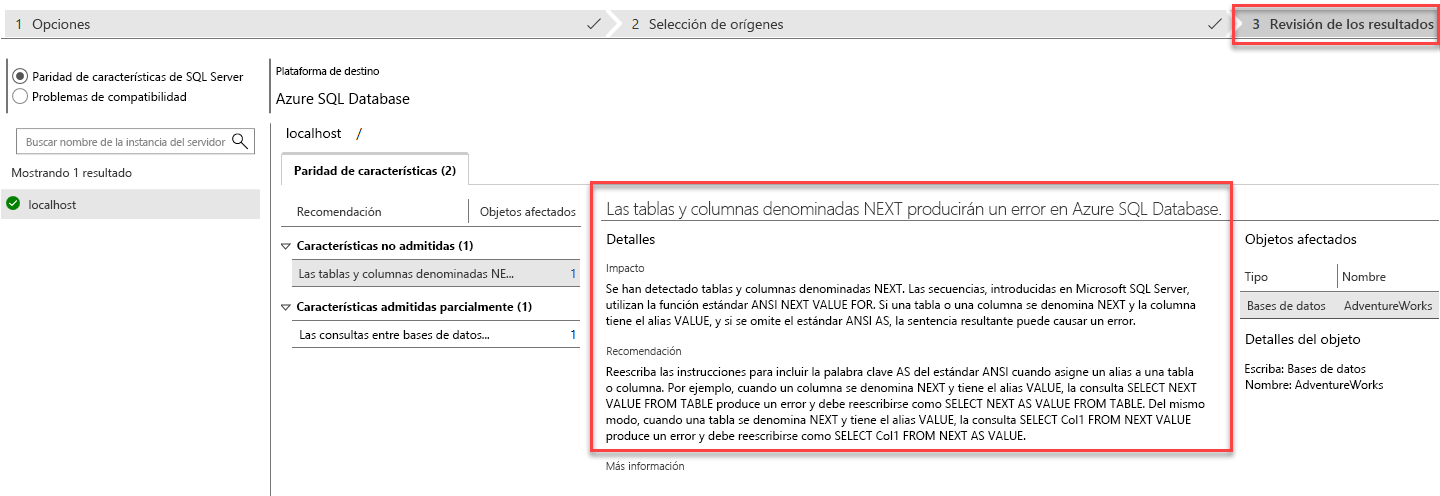
Resultados de la valoración de compatibilidad
Si elige la opción Comprobar problemas de compatibilidad en la página de valoración, los resultados se muestran en un formato ligeramente distinto.
- Hay una pestaña para cada versión que se pruebe. En cada pestaña de compatibilidad, es posible que haya una nota Cambios de comportamiento, en la que se enumeran incidencias para su revisión.
- En función del problema, también puede haber una sección de Objetos afectados, con las notas Correcciones recomendadas.
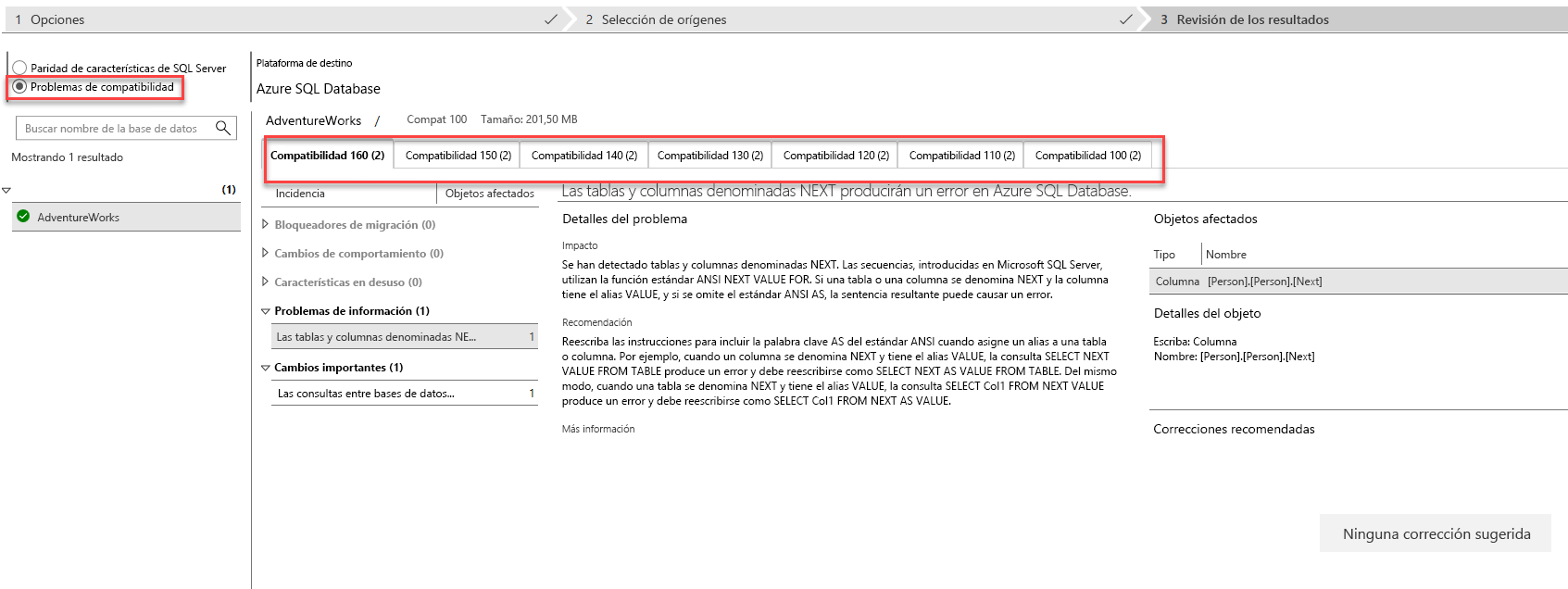
Puede guardar cada proyecto de valoración y volver a abrirlo más adelante para ver los resultados. Esto le permite volver a ver y a evaluar la valoración si se ha realizado algún cambio desde la última comprobación. También puede eliminar las valoraciones que ya no sean necesarias.